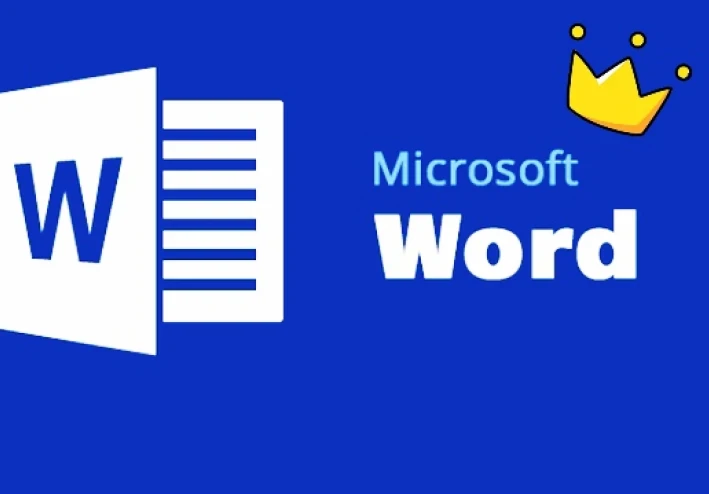اسرار برنامج الفوتوشوب
أسرار الأدوات المتقدمة في برنامج الفوتوشوب
برنامج الفوتوشوب هو الأداة الرائدة في عالم تحرير الصور والتصميم الجرافيكي. توفر النسخة المتقدمة من الفوتوشوب مجموعة هائلة من الأدوات التي تمكن المستخدمين من تحقيق نتائج مدهشة. في هذه المقالة، سنلقي الضوء على بعض من أبرز الأدوات المتقدمة التي يمكن أن تحول عملك إلى مستوى احترافي.
1. الطبقات الذكية (Smart Objects)
تعتبر الطبقات الذكية من أبرز الأدوات المتقدمة في الفوتوشوب، حيث تسمح لك بتعديل الطبقات دون فقدان الجودة. عند تحويل طبقة إلى طبقة ذكية، يمكنك إجراء تغييرات مثل تغيير الحجم أو التدوير أو تطبيق الفلاتر دون التأثير على الصورة الأصلية. يمكن كذلك تعديل أي تأثيرات تطبيقها لاحقاً، مما يوفر درجة عالية من المرونة في التصميم.
2. قناع الطبقة (Layer Masks)
يعد قناع الطبقة من الأدوات الأساسية في الفوتوشوب التي تعزز من قدرتك على التحكم في كيفية عرض أو إخفاء أجزاء من الطبقات. باستخدام قناع الطبقة، يمكنك العمل على أقنعة غير مدمرة لتطبيق تأثيرات تدريجية على الصور دون تغيير الأصل، مما يوفر درجة كبيرة من الدقة في عملية التحرير.
3. أدوات التحديد المتقدمة (Advanced Selection Tools)
تتضمن أدوات التحديد المتقدمة مثل أداة العصا السحرية (Magic Wand) وأداة التحديد السريع (Quick Selection Tool) تقنيات قوية لتحديد الأجزاء المعقدة من الصورة بدقة. باستخدام هذه الأدوات، يمكنك تحديد مناطق محددة بدقة عالية، مما يسهل التلاعب والتعديل على الأجزاء المحددة دون التأثير على بقية الصورة.
4. الفلاتر الذكية (Smart Filters)
الفلاتر الذكية تمنحك القدرة على تطبيق تأثيرات فنية مختلفة على الصور بشكل غير مدمر. عند استخدام الفلاتر الذكية، يمكنك ضبط معلمات الفلتر وإيقافه أو تغييره في أي وقت دون التأثير على الصورة الأصلية. هذه الميزة تضيف مرونة كبيرة في تجربة التصاميم.
5. الأدوات التكميلية (Blending Options)
تتيح لك خيارات الدمج تعديل كيفية تفاعل الطبقات المختلفة مع بعضها البعض. باستخدام أدوات مثل وضع الدمج (Blending Modes)، يمكنك تحقيق تأثيرات لونية وتدرجات متقدمة، مما يمنحك تحكمًا دقيقًا في كيفية تراكب الألوان والأنماط على الصورة.
6. أداة التعديل الديناميكي (Content-Aware Tools)
تستخدم أدوات التعديل الديناميكي مثل أداة التعبئة الذكية (Content-Aware Fill) لتعبئة المناطق التي تمت إزالتها أو تعديلها بشكل ذكي. تقوم الأداة بتحليل الصورة المحيطة وتعبئة المناطق الفارغة بطريقة تتناغم مع الخلفية، مما يحقق نتائج طبيعية وسلسة.
7. التعديلات الانتقائية (Selective Adjustments)
يمكنك استخدام أدوات مثل التعديلات الانتقائية (Selective Color) لتحسين ألوان محددة في الصورة دون التأثير على الألوان الأخرى. هذه الأدوات تتيح لك تخصيص التعديلات وفقًا لاحتياجات التصميم، مما يساهم في إبراز التفاصيل وجعل الألوان أكثر حيوية.
8. الفرش المتقدمة (Advanced Brushes)
توفر الفوتوشوب مجموعة متنوعة من الفرش المتقدمة التي يمكن تخصيصها لتتناسب مع أساليب التصميم المختلفة. يمكنك تعديل خصائص الفرش مثل الحجم، النعومة، والضغط، بالإضافة إلى إنشاء فرش جديدة حسب احتياجاتك. هذه المرونة تجعل الفرش أداة قوية في عملية الرسم والتلوين.
9. الأدوات التفاعلية (Interactive Tools)
تتضمن أدوات مثل أدوات النمط (Pattern Maker) وأداة الشبكة (Grid Tool) إمكانيات تصميم تفاعلية تتيح لك إنشاء أنماط وتصاميم معقدة بسرعة وسهولة. تساعد هذه الأدوات في تحقيق نتائج احترافية دون الحاجة إلى العمل اليدوي المرهق.
10. البرمجة والسكربتات (Scripting and Automation)
يقدم الفوتوشوب القدرة على أتمتة المهام باستخدام السكربتات والبرمجة. يمكن للمستخدمين كتابة سكربتات مخصصة لتسهيل مهام معينة أو أتمتة العمليات المتكررة، مما يوفر الوقت ويزيد من الكفاءة في العمل.
في الختام، توفر الأدوات المتقدمة في برنامج الفوتوشوب إمكانيات غير محدودة للمصممين والمحررين لتحقيق نتائج احترافية ومبتكرة. من خلال التعمق في استخدام هذه الأدوات واستكشاف إمكانياتها الكاملة، يمكنك تحسين مهاراتك ورفع مستوى إبداعك في عالم التصميم.
اما عن تقنيات تعديل الصور في برنامج الفوتوشوب
فيُعَدُّ برنامج الفوتوشوب من بين أكثر أدوات تعديل الصور قوة وشهرة، ويستخدم على نطاق واسع من قبل المصممين والمصورين لتعديل وتحسين الصور. يقدم الفوتوشوب مجموعة متقدمة من التقنيات التي تساعد في تحقيق نتائج استثنائية، من تصحيح الألوان إلى التلاعب بالتفاصيل الدقيقة. في هذه المقالة، سنتناول أبرز تقنيات تعديل الصور التي يقدمها الفوتوشوب وكيفية استخدامها بفعالية.
1. تصحيح الألوان والضوء
أ. التعديلات الأساسية (Basic Adjustments):
تعتبر التعديلات الأساسية مثل السطوع والتباين والتشبع من الأدوات الأولية في تعديل الصور. يمكنك استخدام لوحة "التعديلات" (Adjustments Panel) لضبط السطوع والتباين والتشبع لتحقيق توازن مثالي بين الألوان والأضواء.
ب. منحنيات الألوان (Curves):
تُعتبر أداة منحنيات الألوان من أدوات التعديل المتقدمة التي تمنحك تحكمًا دقيقًا في قيم الإضاءة والظلال. يمكنك ضبط منحنى الألوان لتحسين توازن الألوان، وتصحيح التعريض الضوئي، وإضافة تأثيرات إبداعية.
ج. مستويات الألوان (Levels):
أداة المستويات تساعدك في تعديل توازن الألوان والضوء في الصورة. يمكنك استخدام هذا الأداة لضبط الظلال، والوسطى، والإضاءات، مما يؤدي إلى تحسين التباين والوضوح.
2. تحسين التفاصيل والوضوح
أ. أدوات التوضيح (Sharpening Tools):
تستخدم أدوات التوضيح مثل "الفلتر: توضيح" (Filter: Sharpen) لتقوية التفاصيل في الصورة. يجب أن يتم استخدام هذه الأدوات بحذر لتجنب إضافة ضوضاء أو تباين غير طبيعي.
ب. إزالة الضباب (Dehaze):
يمكنك استخدام أداة إزالة الضباب لتقليل الضبابية وتحسين وضوح الصورة. تساعد هذه التقنية في تعزيز التفاصيل الخفية وجعل الصور أكثر حدة.
ج. أداة التوضيح الانتقائي (Selective Sharpening):
تسمح لك أداة التوضيح الانتقائي بتحديد مناطق معينة من الصورة للتوضيح دون التأثير على باقي الصورة. يمكن استخدامها مع أقنعة الطبقة لتحقيق نتائج دقيقة.
3. التعديل الانتقائي
أ. قناع الطبقة (Layer Masks):
يتيح لك قناع الطبقة تعديل أجزاء معينة من الصورة دون التأثير على الطبقات الأخرى. باستخدام قناع الطبقة، يمكنك تطبيق تأثيرات أو تعديلات على مناطق محددة فقط، مما يوفر تحكمًا أكبر في عملية التحرير.
ب. أداة التحديد السريع (Quick Selection Tool):
تساعدك أداة التحديد السريع على تحديد مناطق معينة من الصورة بسرعة. يمكنك استخدام هذه الأداة لتحديد الأجزاء التي ترغب في تعديلها بدقة وفعالية.
ج. التعديلات الانتقائية (Selective Adjustments):
يمكنك استخدام أدوات مثل "تعديل الألوان الانتقائي" (Selective Color) و"التحكم في التعريض" (Exposure Control) لإجراء تعديلات مخصصة على ألوان ومناطق محددة من الصورة.
4. تصحيح العيوب
أ. أداة الاستنساخ (Clone Stamp Tool):
تستخدم أداة الاستنساخ لنسخ منطقة من الصورة ولصقها في مكان آخر لإخفاء العيوب أو العناصر غير المرغوب فيها. يمكن ضبط حجم الفرشاة وشفافيتها لتحقيق نتائج طبيعية.
ب. أداة الترميم (Healing Brush Tool):
تستخدم أداة الترميم لإصلاح العيوب والتجاعيد في الصورة. تتضمن هذه الأداة خيارات مثل "فرشاة الترميم" (Healing Brush) و"فرشاة الترميم التلقائي" (Spot Healing Brush) لإصلاح الصور بشكل سريع وفعال.
ج. أداة التعبئة الذكية (Content-Aware Fill):
تتيح لك أداة التعبئة الذكية إزالة أو استبدال العناصر غير المرغوب فيها بشكل تلقائي. تقوم الأداة بتحليل الصورة المحيطة وتعبئة المساحات الفارغة بطريقة تتناغم مع الخلفية.
5. التلاعب بالشكل والتشويه
أ. أداة التحويل (Transform Tool):
تسمح لك أداة التحويل بتعديل حجم وتدوير وقلب وتغيير شكل الصورة أو العناصر داخلها. يمكنك استخدامها لتصحيح المنظور أو ضبط العناصر لتناسب التصميم.
ب. أدوات التشويه (Distort Tools):
توفر أدوات التشويه مثل "تشكيل" (Liquify) و"تصفية التواء" (Warp) إمكانيات لتغيير شكل العناصر في الصورة بشكل إبداعي. يمكنك استخدامها لتعديل ملامح الوجه أو تحويل الأشكال بطرق غير تقليدية.
ج. أداة التمديد (Stretch Tool):
تستخدم أداة التمديد لتعديل حجم الصورة بشكل غير متساوي. هذه الأداة مفيدة في تصميمات تتطلب تغيير الأبعاد بطريقة مخصصة.
6. إضافة تأثيرات خاصة
أ. الفلاتر (Filters):
توفر مجموعة متنوعة من الفلاتر في الفوتوشوب تأثيرات خاصة يمكن إضافتها للصورة، مثل تأثيرات الضباب، والتشويش، والتنعيم. يمكن تخصيص هذه الفلاتر لتحقيق تأثيرات فنية مختلفة.
ب. الأنماط (Patterns):
تتيح لك الأنماط إضافة خلفيات أو تصميمات مكررة إلى الصورة. يمكنك اختيار أنماط جاهزة أو إنشاء أنماط جديدة لتخصيص تصميماتك بشكل فريد.
ج. التأثيرات الضوئية (Lighting Effects):
يمكنك استخدام أدوات التأثيرات الضوئية لتطبيق تأثيرات إضاءة مخصصة، مثل الإضاءة الوامضة أو الإضاءة الخلفية، مما يضيف عمقًا وجاذبية إلى الصورة.
7. حفظ وتصدير الصور
أ. حفظ الطبقات (Saving Layers):
عند العمل على مشاريع معقدة، يمكنك حفظ الصور بصيغة PSD للحفاظ على الطبقات والتعديلات. هذا يسمح لك بالعودة إلى العمل لاحقًا وتعديل الطبقات بشكل فردي.
ب. تصدير الصور (Exporting Images):
عند الانتهاء من التعديلات، يمكنك تصدير الصور بصيغ مختلفة مثل JPEG وPNG وTIFF وفقًا لاحتياجاتك. يوفر الفوتوشوب خيارات لضبط جودة الصورة وحجم الملف قبل التصدير.
الخاتمة
برنامج الفوتوشوب يقدم مجموعة متنوعة من التقنيات المتقدمة لتعديل الصور، مما يسمح للمستخدمين بتحقيق نتائج احترافية وتحسين جودة الصور بشكل كبير. من تصحيح الألوان إلى التلاعب بالتفاصيل، توفر هذه الأدوات إمكانيات واسعة لتخصيص وتعديل الصور بما يتناسب مع رؤيتك الإبداعية. من خلال إتقان هذه التقنيات، يمكنك رفع مستوى عملك والتوصل إلى نتائج بصرية مدهشة تعكس أعلى معايير الاحترافية.